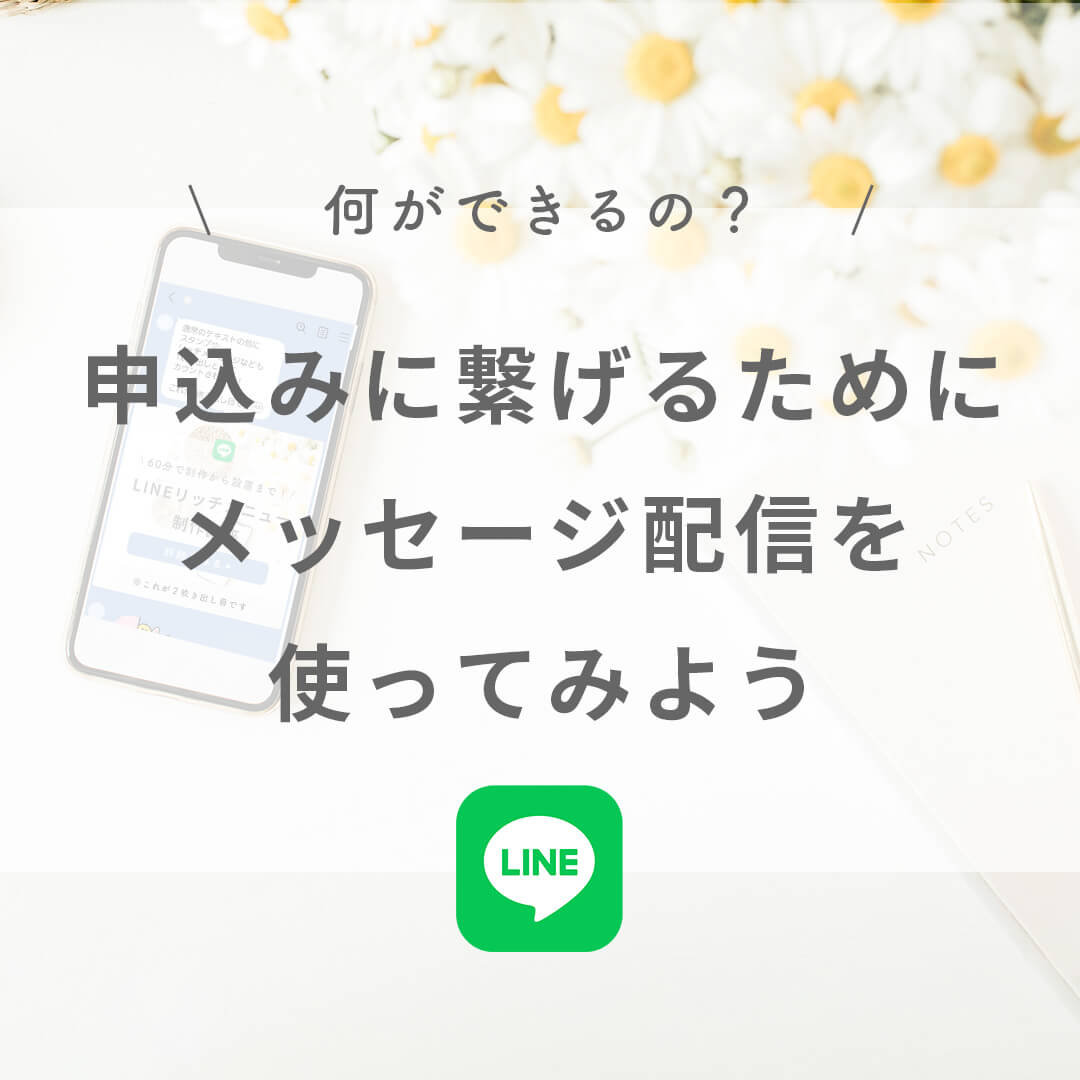こんにちは、aruhi designの山内陽佳です。
女性起業家さん、フリーランスママさんがLINE公式で申込みに繋げたい際に活用したい「メッセージ配信」。
この記事では
「メッセージ配信って何ができるの?」
「メッセージ配信の方法は?」
「メッセージ配信で何を配信すれば良いの?」
と疑問を持たれている起業初期の女性起業家・フリーランスママに向けて、基本的な配信方法や、配信内容のヒントまでをお届けします。
目次
メッセージ配信が必要な理由とは
LINE公式の「メッセージ配信」では、LINE公式にお友だち登録頂いているユーザーのトーク画面に、一斉にメッセージを送ることができます。
通常のテキストメッセージに加え、画像や動画なども送る事が可能で、1ヶ月に1,000通までなら無料プランで配信できます。
それはズバリ、「見込み客にアプローチするため!」になります。
個人事業主が個人をWeb上で集客していくためには、必要なステップがあり、
自分や自分のサービスを知ってもらったから、
興味を抱いてもらったからといって、
すぐに申込みに直結するわけではありません。
「申込み・購入」をしてもらうためには、
「認知」してもらい、
「興味・関心」を持って頂いた方を
「見込み客」として集め、
その方たちにアプローチし、
「自分のサービスの必要性」を
確信してもらわなければなりません。
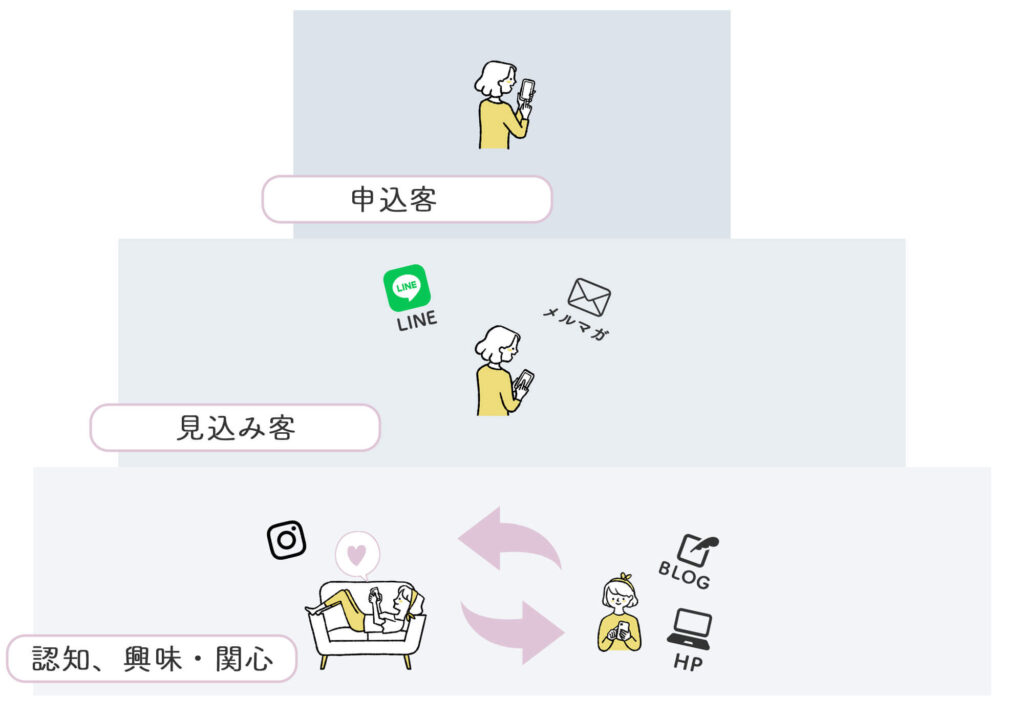
その見込み客を集める場所が「公式LINE」であり、
アプローチの手段が「メッセージ配信」となります。
ですので、「メッセージ配信」が必要になるわけです。
-

-
フリーランス女性の疑問「LINE公式はどうして必要なの?」にお答えします!
続きを見る
メッセージ配信数の考え方
メッセージ配信は、プランによって1ヶ月に配信できる通数が決まっています。
プランによって通数や追加メッセージ料金は異なりますが、無料プランと有料プランでメッセージ配信機能の違いはありません。

参照元:https://www.linebiz.com/jp/service/line-official-account/plan/
1通の中には、3吹き出しまで含みます。
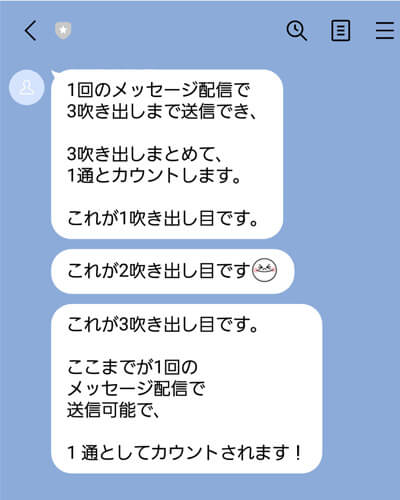
テキストだけでなく、リンク付き画像のリッチメッセージや、スタンプなども1吹き出しとしてカウントされます。
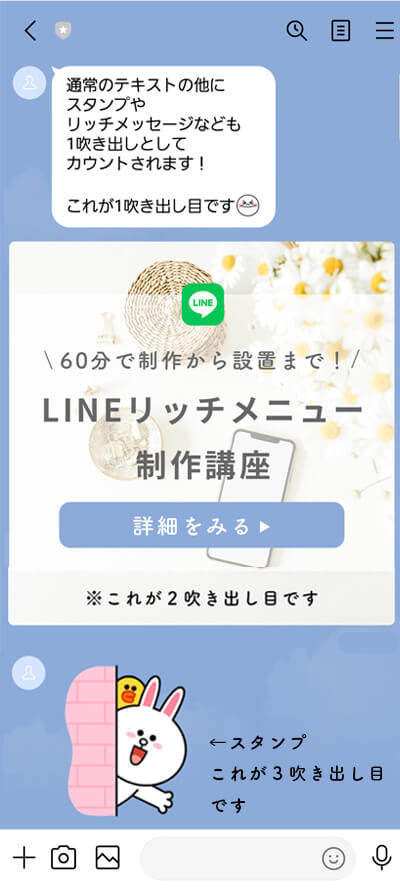
無料プランで使用する場合、月1,000通まで配信可能ですので、
お友だち数が250人の場合、月4回の配信で、250通×4回=1,000通 になります。
配信頻度や、お友だち数によって、プランを選択していきましょう。
メッセージ配信の種類
メッセージ配信には10種類の配信方法あります。
- テキスト
- スタンプ
- 写真
- クーポン
- リッチメッセージ
- リッチビデオメッセージ
- 動画
- ボイスメッセージ
- リサーチ
- カードタイプメッセージ
テキスト/スタンプ/写真/動画
「テキスト」は通常の文字情報のみの配信方法です。
1吹き出しで500文字という制限がありますが、見込み客様へアプローチするために活用できる機能です。
私のメッセージ配信は、ほぼこの「テキスト」になります。
テキストでは、絵文字も使用できるので、カジュアルなやり取りをする印象があるLINEの特性に合わせ、親しみやすさを出すこともできます。
また「スタンプ」や「写真」「動画(ファイル制限は200MB以下、mp4推奨)」の添付も、通常のトーク画面同様、配信することができます。
クーポン
事前にLINE公式のクーポン機能で作成したものを配信する事ができ、INE公式にご登録頂いた特典としても活用できます。
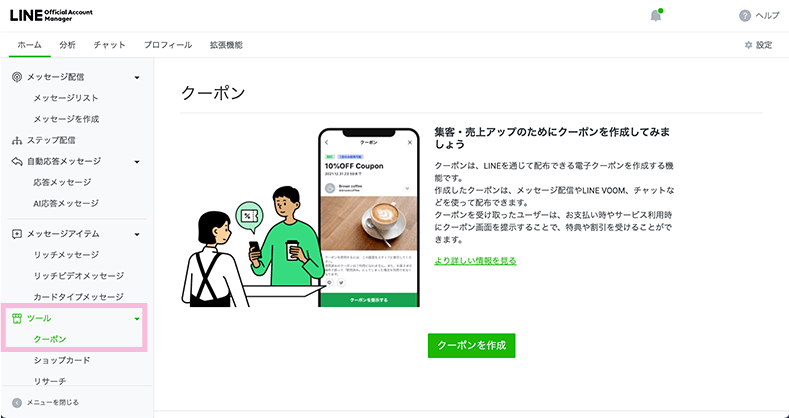
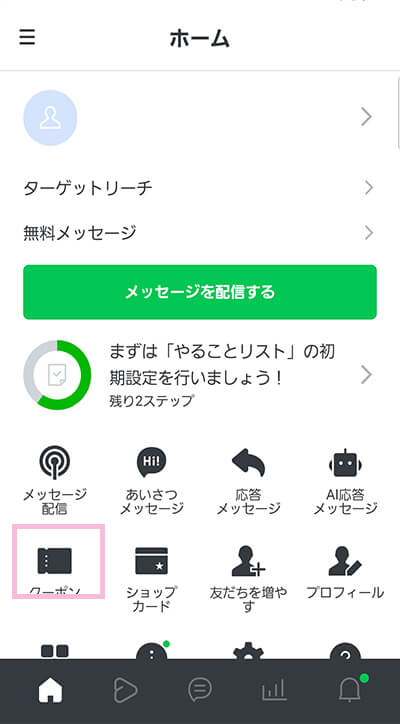
リッチメッセージ
画像にリンクを貼り付けて配信できる形式です。
サイズも通常の画像として配信するよりも、サイズが大きくインパクトがあり、高いクリック率が期待できます。

新しい講座のスタート時や、モニター募集など、特に注目して欲しい内容の時はリッチメッセージを使用し、アクションを促すのも一つの手段です。
メッセージ配信で使用する場合は、配信メッセージをつくる前に、先にリッチメッセージを作成しておく必要がありますが、リッチメッセージはスマホアプリ版からは作成できず、Web版管理画面から作成します。
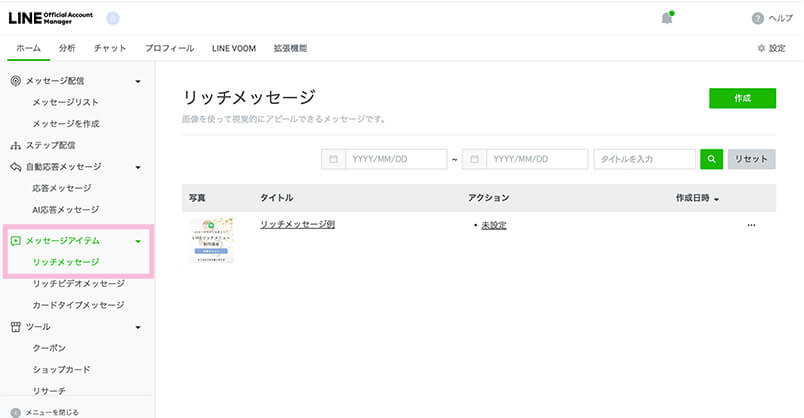
リッチビデオメッセージ
リッチメッセージの動画版です。
動画再生後にアクションボタン(「詳細をみる」「予約する」) なども表示できるので、お客さまを誘導したいアクションがある場合に、通常の「動画」で配信するよりも、効果的です!
こちらも、事前に作成が必要で、Web版からの作成となります。
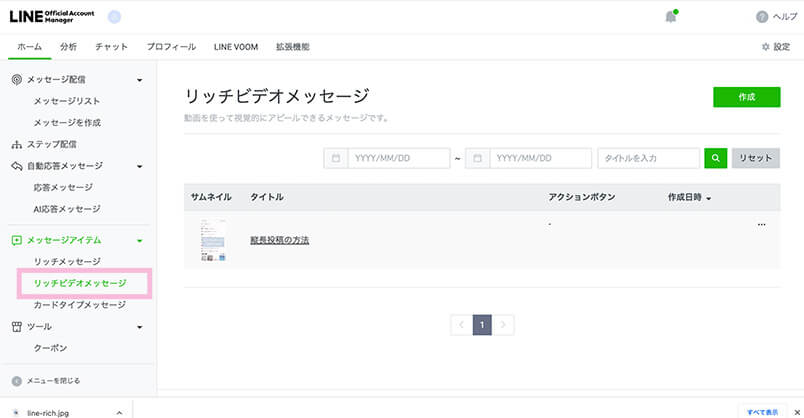
ボイスメッセージ
音声ファイルを配信できます。ファイル制限は、200MB以下です。
リサーチ
Web版で事前に作成したアンケートを配信できます。
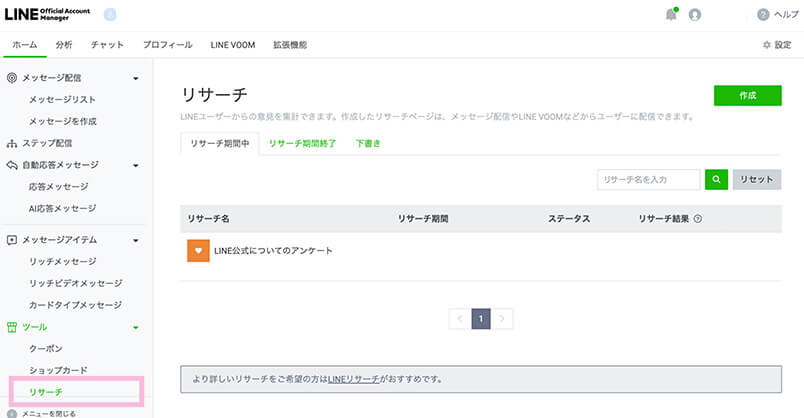
アンケートの形式は「複数回答」「単一回答」から選べ、承認アカウントの方は「自由記述回答」を設定することが可能です。
ただし、アンケートの回答数が20件以下の場合、アンケート結果を見ることができません。
また、誰がどう答えたか、なども確認はできません。
カードタイプメッセージ
写真や情報、リンク先を一つにまとめたカードを複数枚、横にスライドして閲覧する状態で配信されます。
複数枚のカードを配信しても、1吹き出しとしてカウントされるので、配信通数を抑える事ができます。
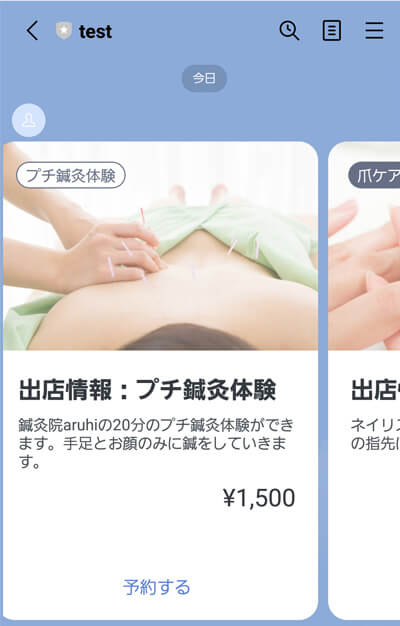
事前にWeb版からの作成が必要で、4つのタイプのフォーマットから選択します。
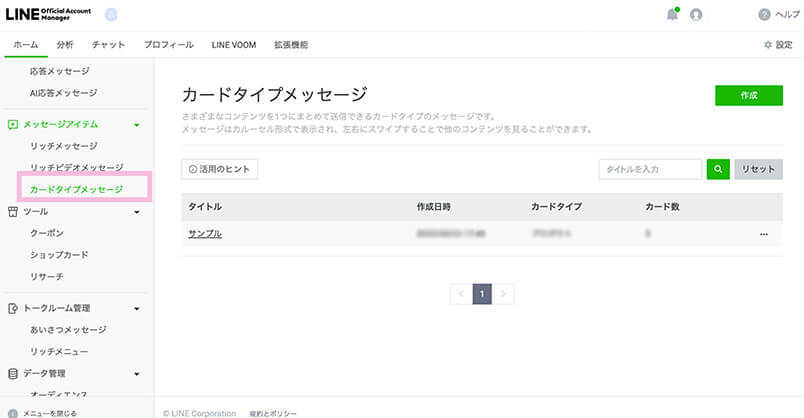
ハンドメイド商品の紹介や、複数店舗が出店するマルシェやイベントなどを企画されている場合など、活用できそうです。
メッセージの配信方法
メッセージの種類を把握した所で、実際の配信方法を確認していきましょう。
Web版管理画面とアプリ管理画面とで、少し手順が異なるので、それぞれ説明しますね。
Web版からの配信方法
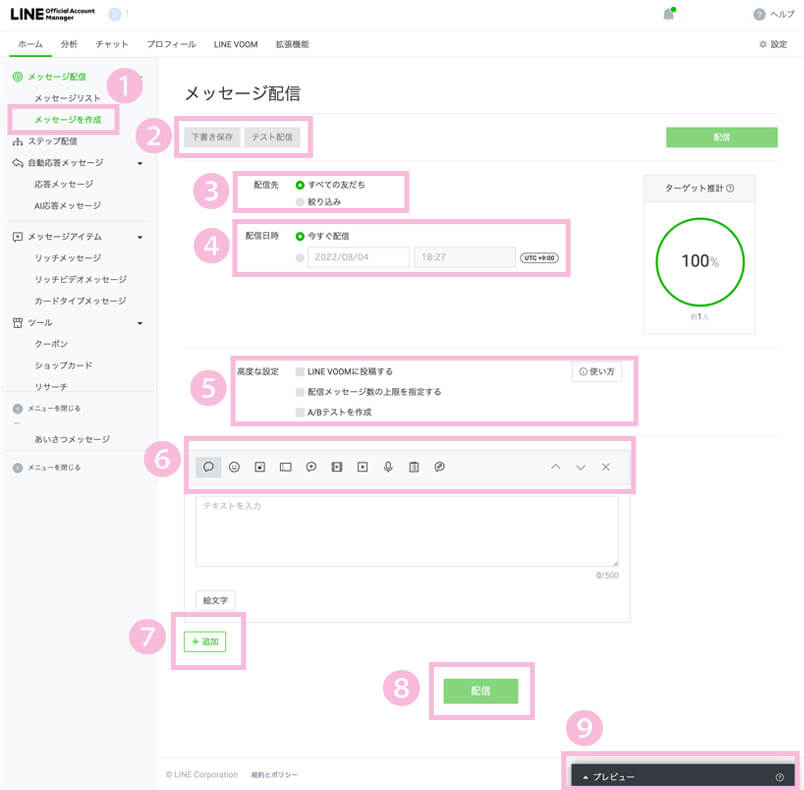
step
1メッセージを新規作成する
管理画面のホーム「メッセージ配信」より「メッセージの作成」(上記画像①)をクリックします。
step
2メッセージ配信の項目を設定する
メッセージの作成画面が右に表示されるので、各項目の設定をします。
- 配信先(上記画像③)…メッセージの配信先を全てのお友だちにするか、絞り込みを行うかを設定できます
- 配信日時(上記画像④)…今すぐ投稿、もしくは予約時間に配信するかを選択できます
- 高度な設定(上記画像⑤)…メッセージ配信について、高度な設定ができます
step
3メッセージ内容を作成する
メッセージの種類(上記画像⑥)を選択し、メッセージを入力していきます。
「追加」(上記画像⑦)より、吹き出しを上限3つまで追加可能です。
step
4メッセージを配信する
メッセージが完成したら「配信」(上記画像⑧)ボタンを押して、配信完了です。
配信前に、「下書き保存」や「テスト配信」(上記画像②)もできます!
なお、右下にあるプレビュー (上記画像⑨)より、作成したメッセージを確認できます。
アプリ版からの配信方法
step
1メッセージを新規作成する
ホーム画面の緑のボタン「メッセージを配信する」(下記画像①-1) をタップし、作成画面に入り、「追加」(下記画像①-2)を選択します。
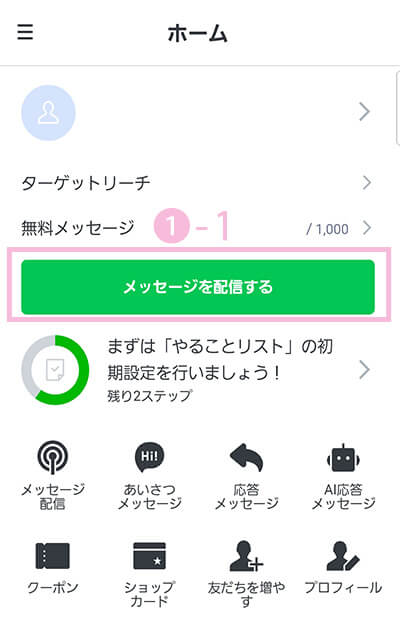
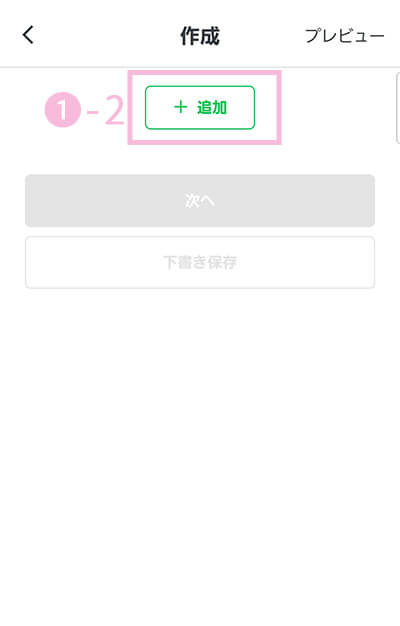
step
2メッセージ内容を作成する
作成したいメッセージの種類を選択後(下記画像③)、メッセージを入力します。
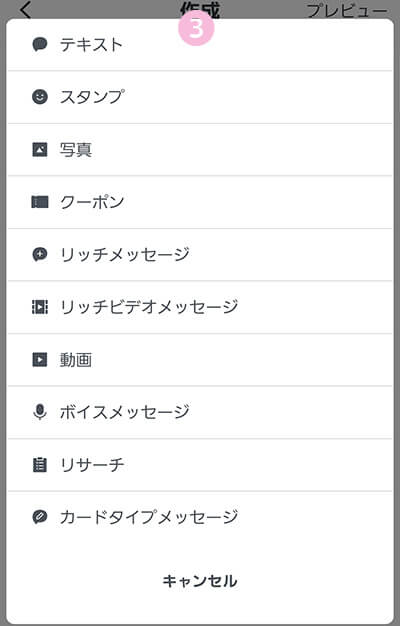
step
3メッセージ配信の項目を設定する
配信予約(下記画像④) 、LINE VOOMへの投稿有無、配信数、配信先(下記画像⑤、⑥)の設定をおこないます。

step
4メッセージを配信する
メッセージが完成したら「配信」(上記画像⑦)ボタンを押して完了です。
PC版と同じく、「下書き保存」や「テスト配信」(上記画像⑧)もできます。
LINE公式で申込みに繋げるための、メッセージ配信に適した内容とは?
今まで説明してきたように、LINE公式のメッセージ配信機能には、多くの機能があります!
楽しそう!
難しそう!
そんな感想も抱かれたでしょうか。
ただ、活用する上で大切なことは冒頭でご説明した、
メッセージ配信を行う理由=
「見込み客にアプローチするため」
ということです。
見込み客の方に、
「このサービスに申し込んで安心だ!」
「申し込むとこんな未来を得られる」
「このサービスが私にとってベストだ!」
と確信してもらえるための内容を配信できるように心がけたいですね。
安心を得てもらうために、
未来を想像してもらうために、
どの部分を見せていけば良いのか。
そして、ご自身のペルソナに
その内容を伝えるためには、
どのメッセージの種類を使えば良いか、
と選択していきましょう!
メッセージ配信の他にも、リッチメニューも活用できます
LINE公式で集客に繋げるために必要なメッセージ配信の活用。
そして、メッセージ配信とともに欠かせないのがリッチメニューの設置。
aruhi desginでは、リッチメニューの制作も承っております。
メッセージ配信頑張ろう!と思われた方、ぜひリッチメニューの見直しもオススメします!
-

-
フリーランス女性もLINE公式を無料で使えます!開設方法とプロフィール設定方法
続きを見る